Ноутбукке/ДК (Windows, macOS) үшін BYDFi қолданбасын қалай жүктеп алуға және орнатуға болады

Windows жүйесінде BYDFi қолданбасын қалай жүктеуге және орнатуға болады
1. « Жүктеп алу » белгішесін басыңыз - [ Қосымша опциялар ]. 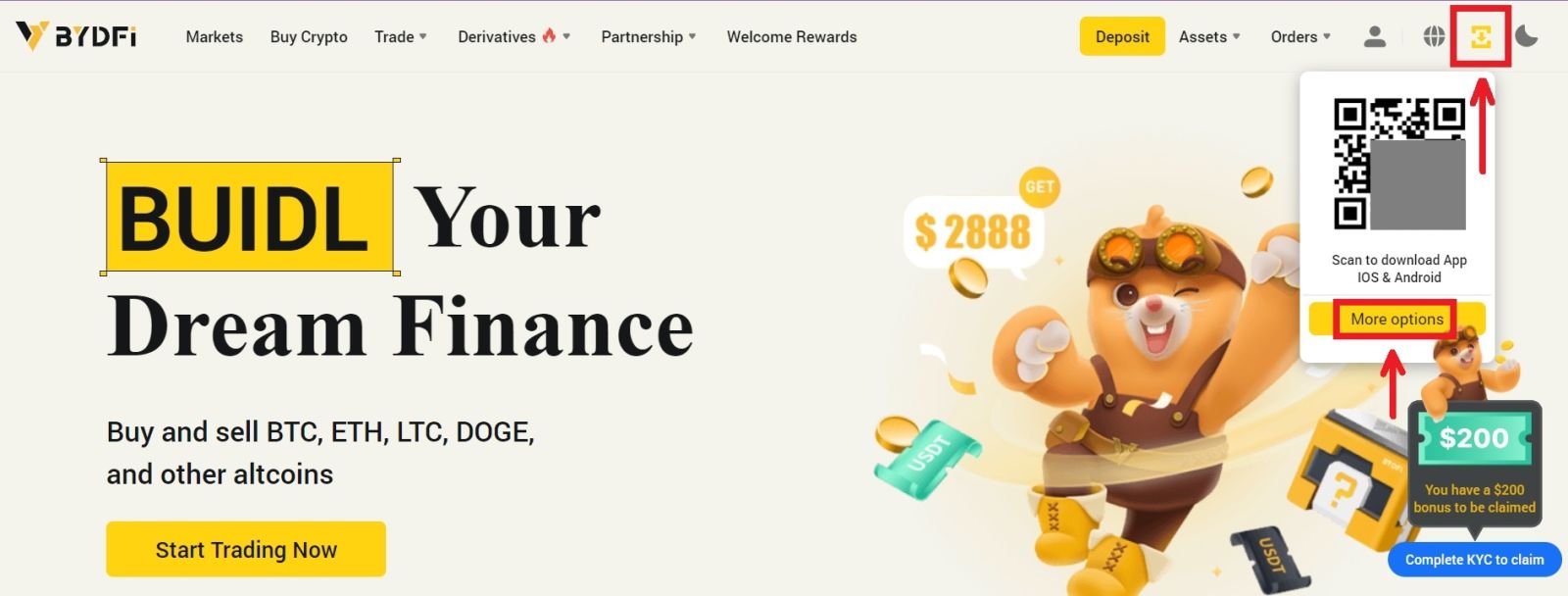
2. [Windows] түймесін басып, жүктеуді күтіңіз. Файлды басыңыз. 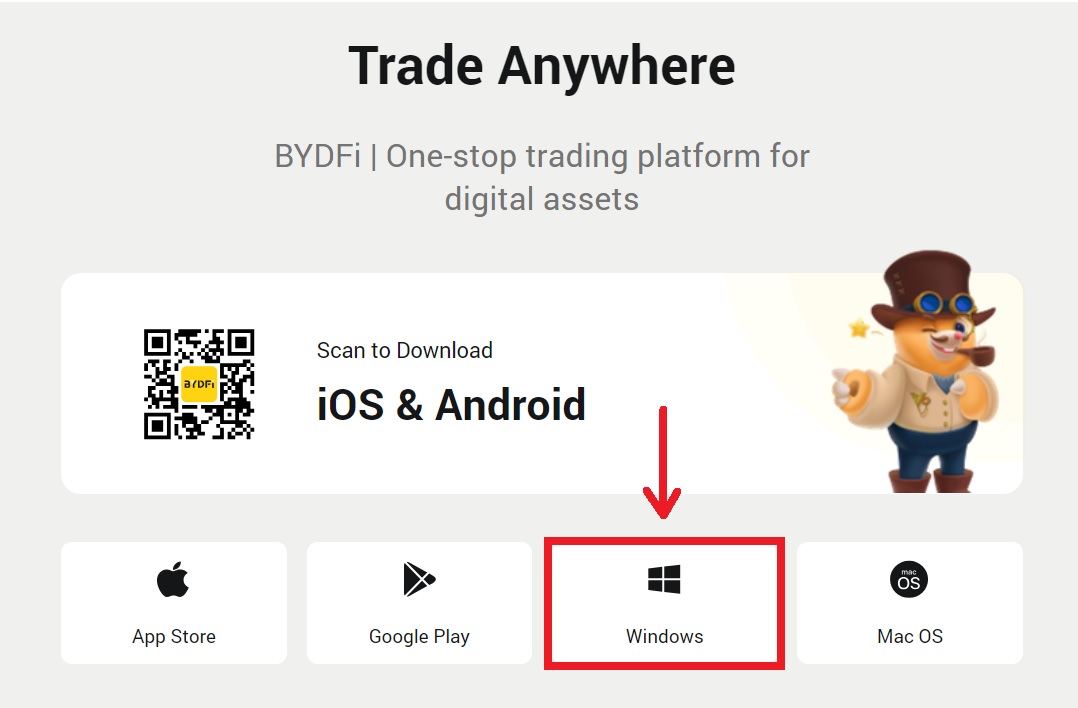
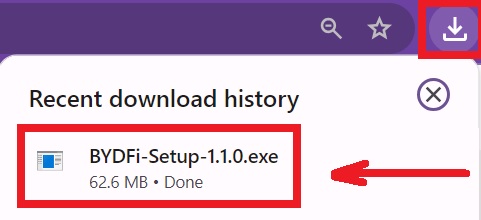
3. [Орнату] - [Аяқтау] түймесін басыңыз.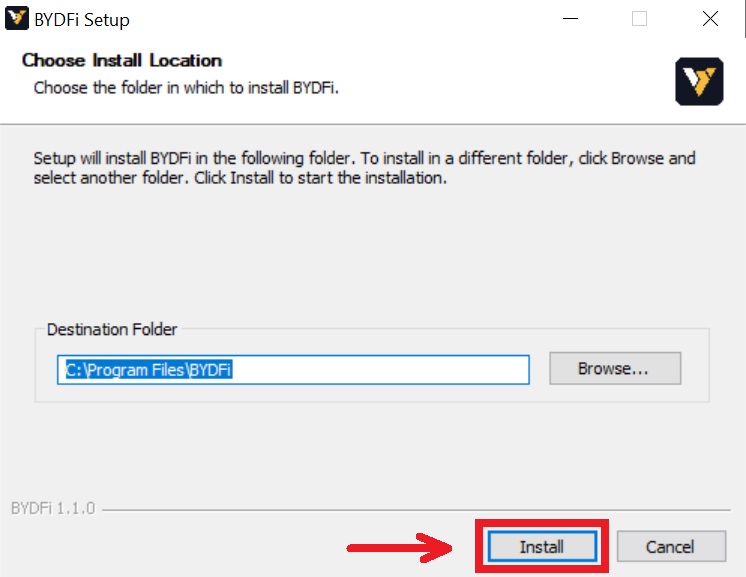
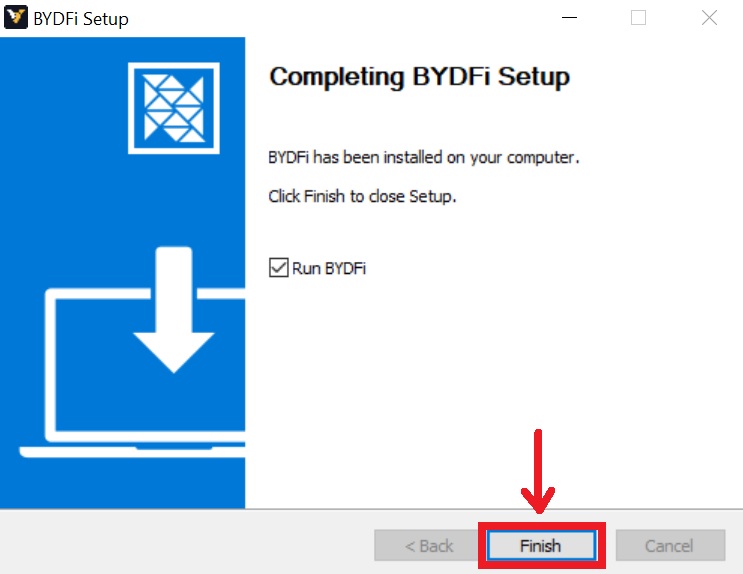
BYDFi қолданбасын macOS жүйесіне қалай жүктеп алуға және орнатуға болады
1. « Жүктеп алу » белгішесін басыңыз - [ Қосымша опциялар ]. 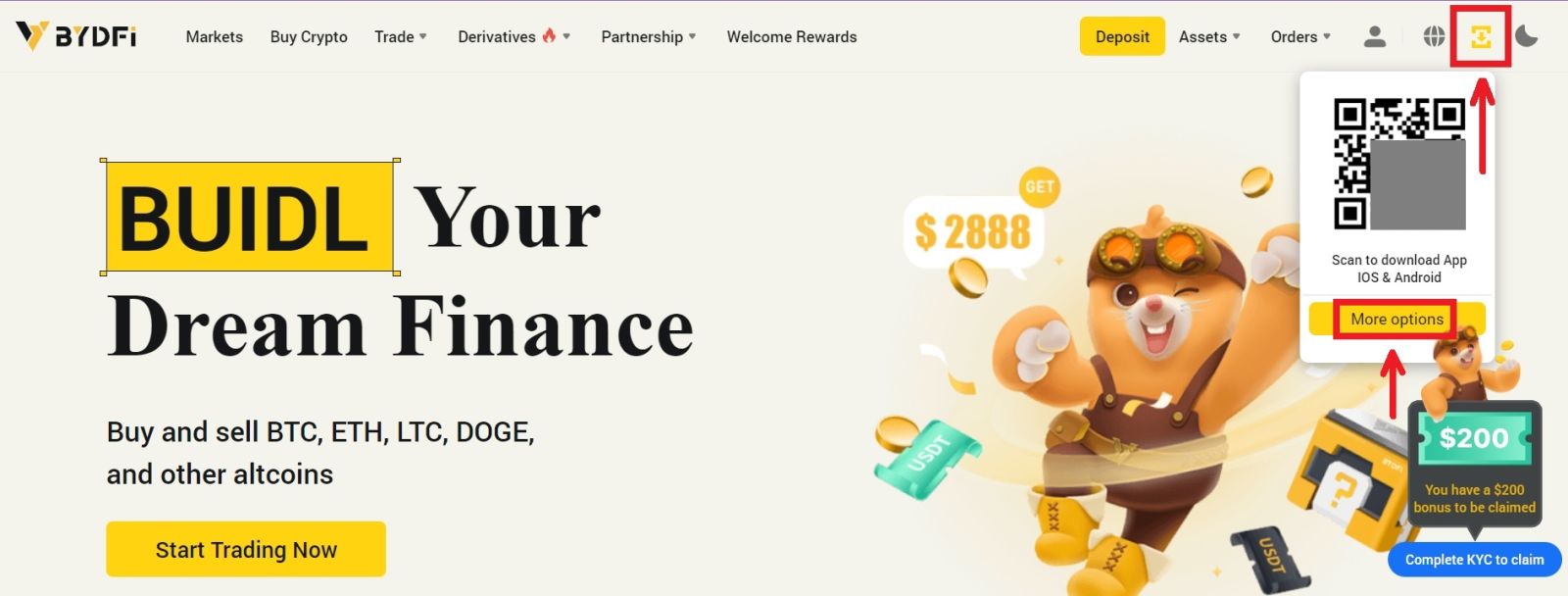 2. [Mac OS] түймесін басыңыз. BYDFi орнату құралы бірнеше секундтан кейін автоматты түрде жүктеле бастайды. Егер бұл орын алмаса, жүктеуді қайта іске қосыңыз. MacOS жүйесіне орнату қадамы Windows жүйесімен бірдей.
2. [Mac OS] түймесін басыңыз. BYDFi орнату құралы бірнеше секундтан кейін автоматты түрде жүктеле бастайды. Егер бұл орын алмаса, жүктеуді қайта іске қосыңыз. MacOS жүйесіне орнату қадамы Windows жүйесімен бірдей. 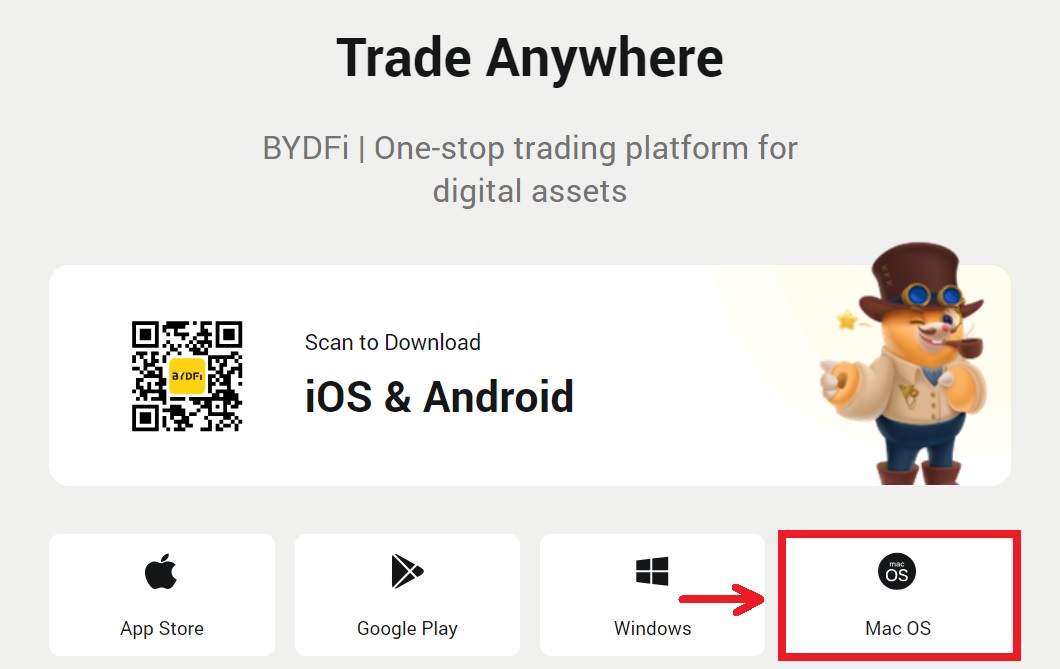
Электрондық пошта/ұялы телефон арқылы BYDFi-де тіркелгіні қалай тіркеуге болады
1. BYDFi бетіне өтіп , жоғарғы оң жақ бұрыштағы [ Жұмысты бастау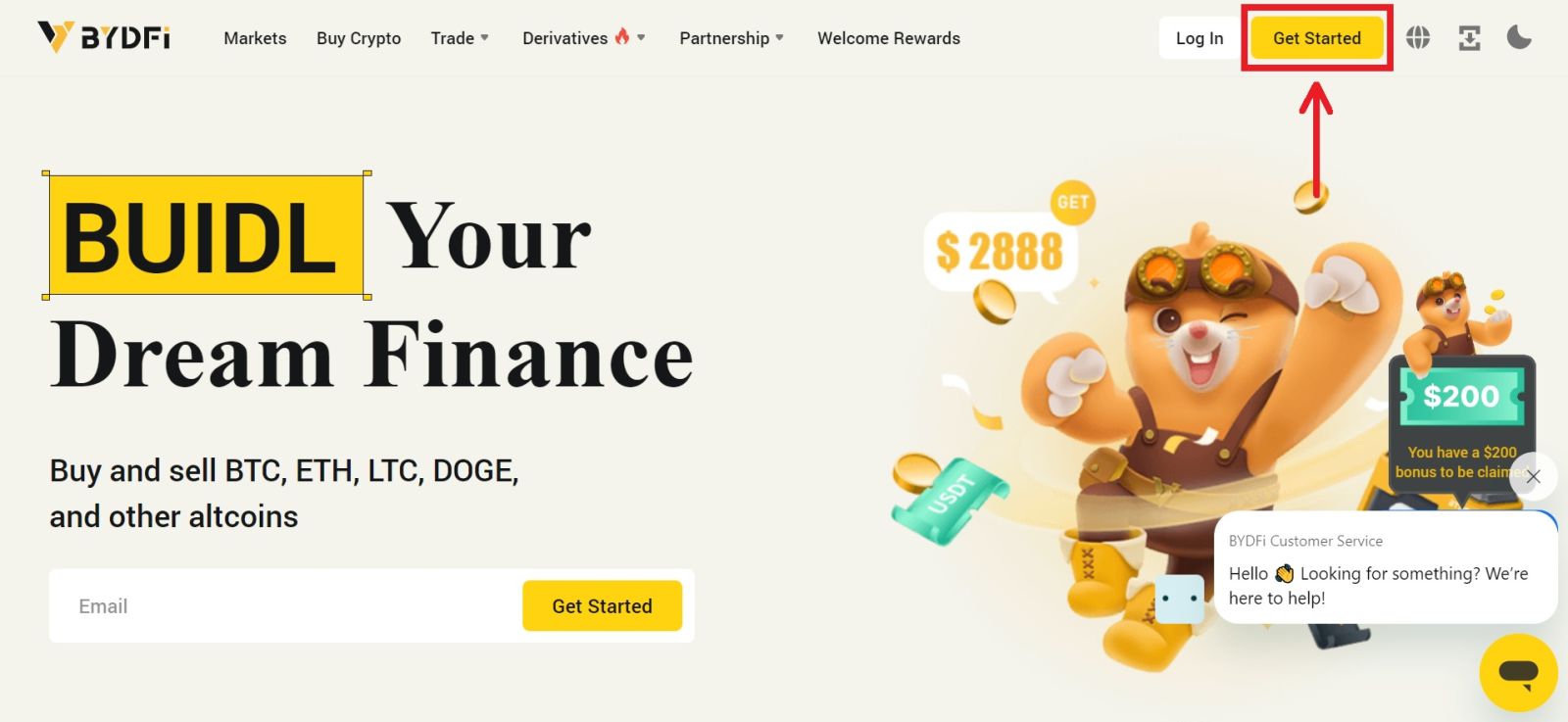
] түймесін басыңыз.
2. [Электрондық пошта] немесе [Ұялы] опциясын таңдап, электрондық пошта мекенжайыңызды/телефон нөміріңізді енгізіңіз. Содан кейін растау кодын алу үшін [Код алу] түймесін басыңыз. 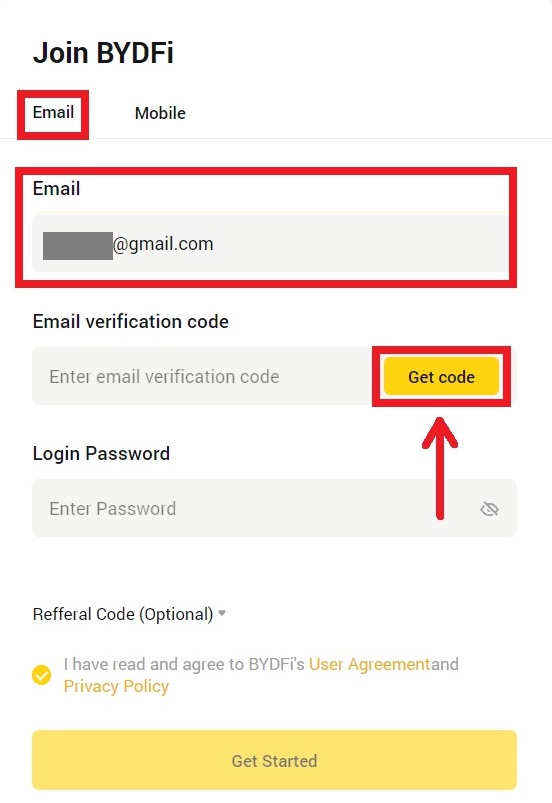
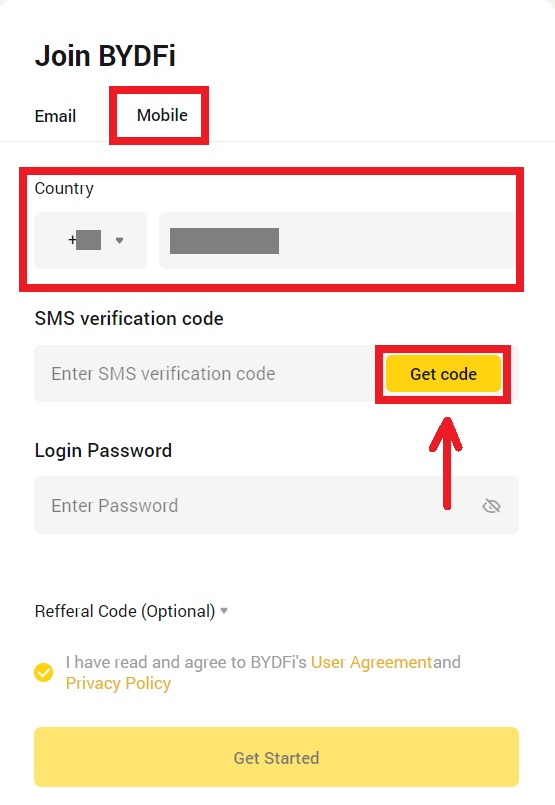
3. Бос орындарға код пен құпия сөзді енгізіңіз. Шарттар мен саясатпен келісіңіз. Содан кейін [Бастау] түймесін басыңыз.
Ескерту: 6-16 әріптен, сандардан және таңбалардан тұратын құпия сөз. Бұл тек сандар немесе әріптер болуы мүмкін емес. 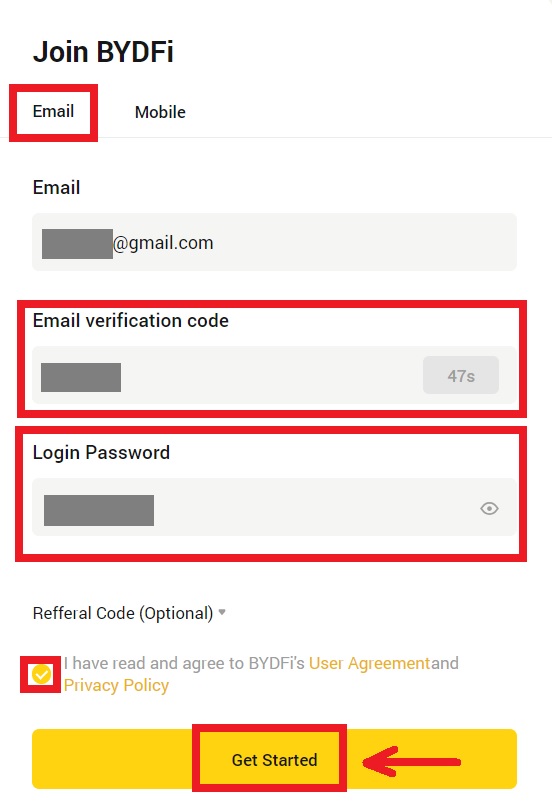
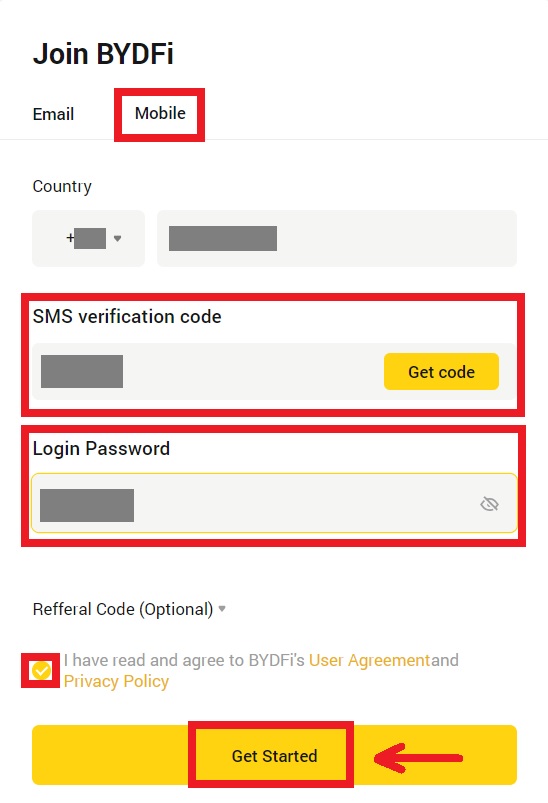
4. Құттықтаймыз, сіз BYDFi жүйесінде сәтті тіркелдіңіз. 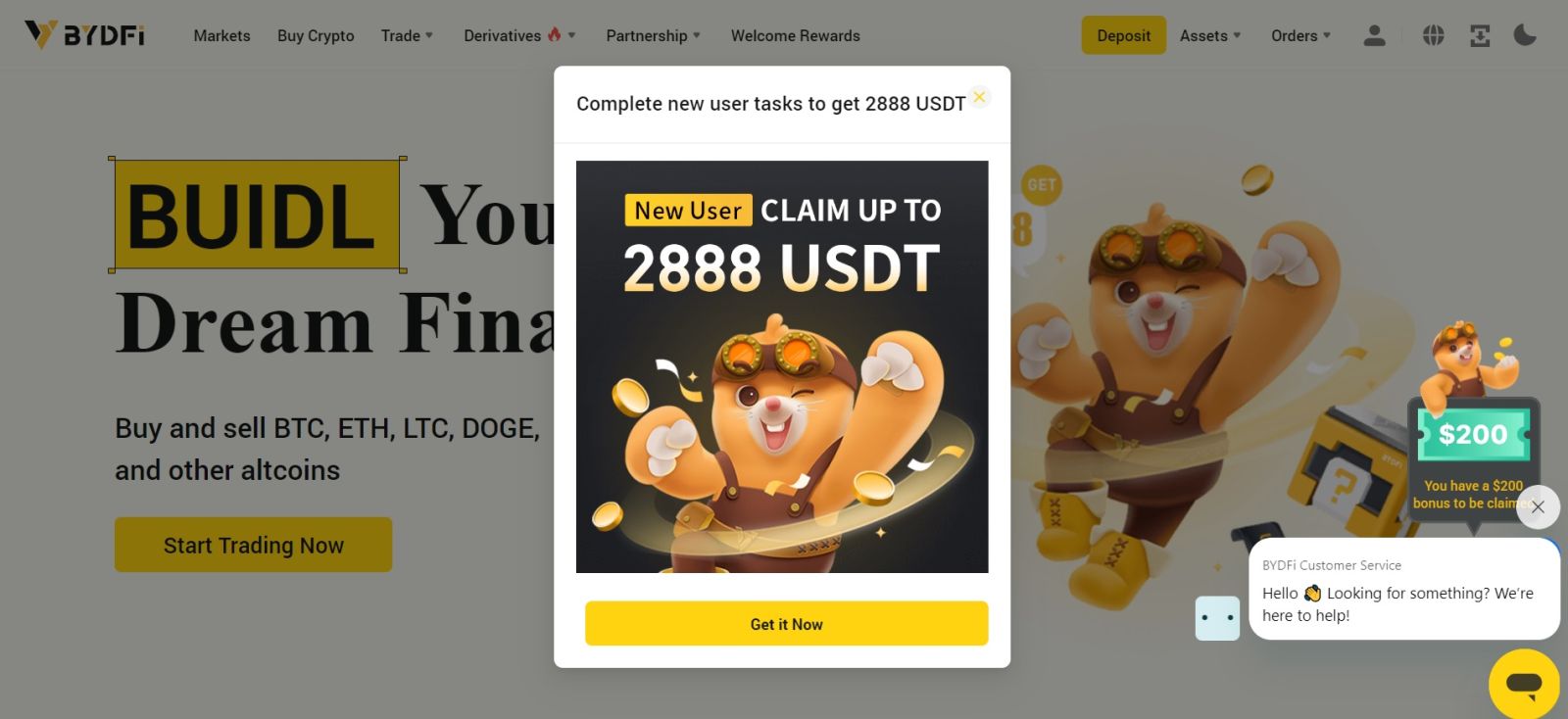
Жиі қойылатын сұрақтар (ЖҚС)
SMS растау кодын ала алмасам не істеуім керек?
Егер растау кодын ала алмасаңыз, BYDFi келесі әдістерді қолданып көруді ұсынады:
1. Ең алдымен ұялы телефон нөміріңіз бен ел коды дұрыс енгізілгеніне көз жеткізіңіз.
2. Сигнал жақсы болмаса, растау кодын алу үшін сигналы жақсы орынға көшуді ұсынамыз. Сондай-ақ ұшу режимін қосуға және өшіруге, содан кейін желіні қайта қосуға болады.
3. Ұялы телефонның сақтау орны жеткілікті екенін растаңыз. Сақтау орны толы болса, растау коды алынбауы мүмкін. BYDFi сізге SMS мазмұнын жүйелі түрде тазалауды ұсынады.
4. Ұялы телефон нөмірінің мерзімі кешіктірілмегеніне немесе өшірілмегеніне көз жеткізіңіз.
5. Телефонды қайта іске қосыңыз.
Электрондық пошта мекенжайыңызды/ұялы телефон нөміріңізді қалай өзгертуге болады?
Тіркелгіңіздің қауіпсіздігі үшін электрондық пошта мекенжайыңызды/ұялы телефон нөміріңізді өзгертпес бұрын KYC аяқталғаныңызға көз жеткізіңіз.
1. KYC аяқтаған болсаңыз, аватарыңызды басыңыз - [Тіркелгі және қауіпсіздік]. 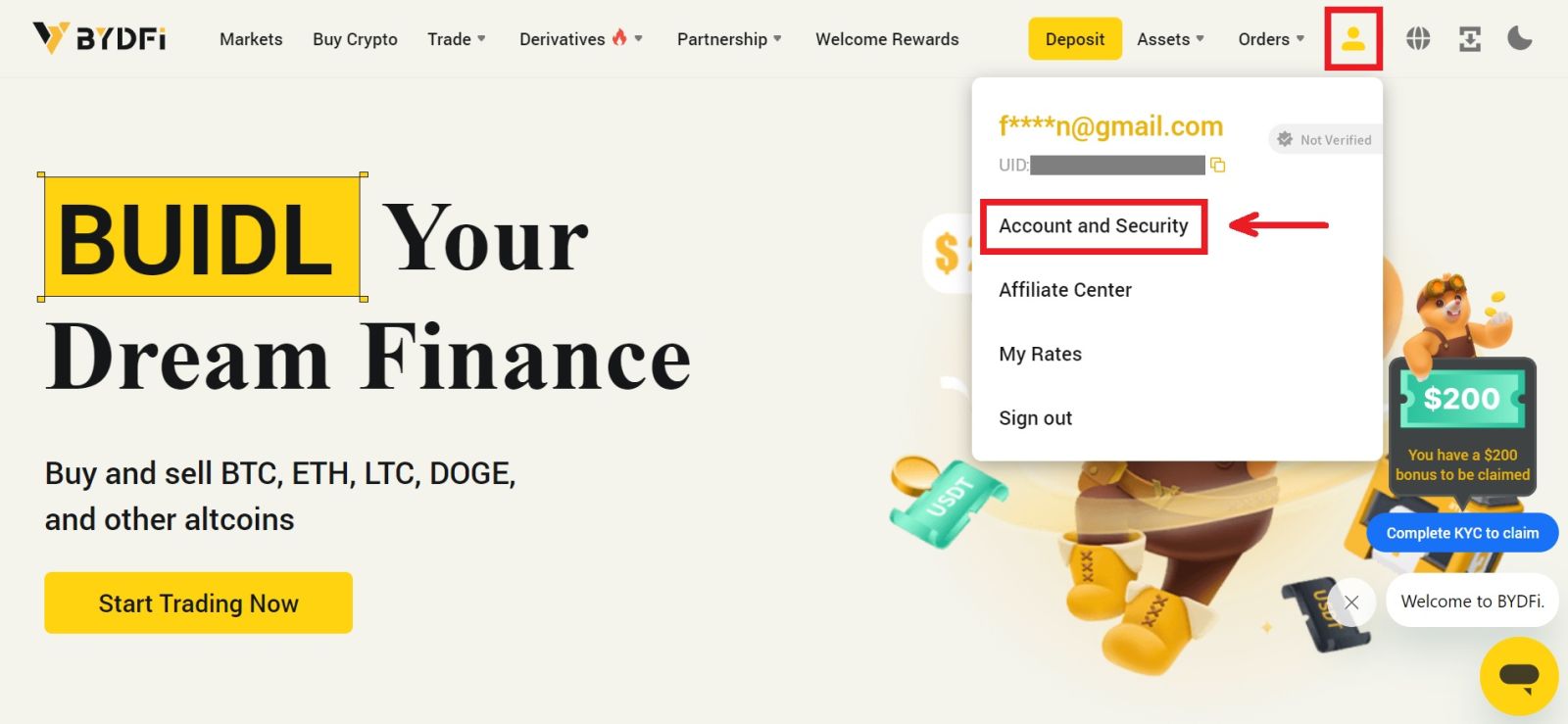 2. Байланысты ұялы телефон нөмірі, қор құпия сөзі немесе Google аутентификациясы бар пайдаланушылар үшін ауыстыру түймесін басыңыз. Жоғарыда көрсетілген параметрлердің ешқайсысын байламаған болсаңыз, тіркелгіңіздің қауіпсіздігі үшін алдымен мұны жасаңыз.
2. Байланысты ұялы телефон нөмірі, қор құпия сөзі немесе Google аутентификациясы бар пайдаланушылар үшін ауыстыру түймесін басыңыз. Жоғарыда көрсетілген параметрлердің ешқайсысын байламаған болсаңыз, тіркелгіңіздің қауіпсіздігі үшін алдымен мұны жасаңыз.
[Қауіпсіздік орталығы] - [Қор құпия сөзі] түймесін басыңыз. Қажетті ақпаратты толтырып, [Растау] түймесін басыңыз. 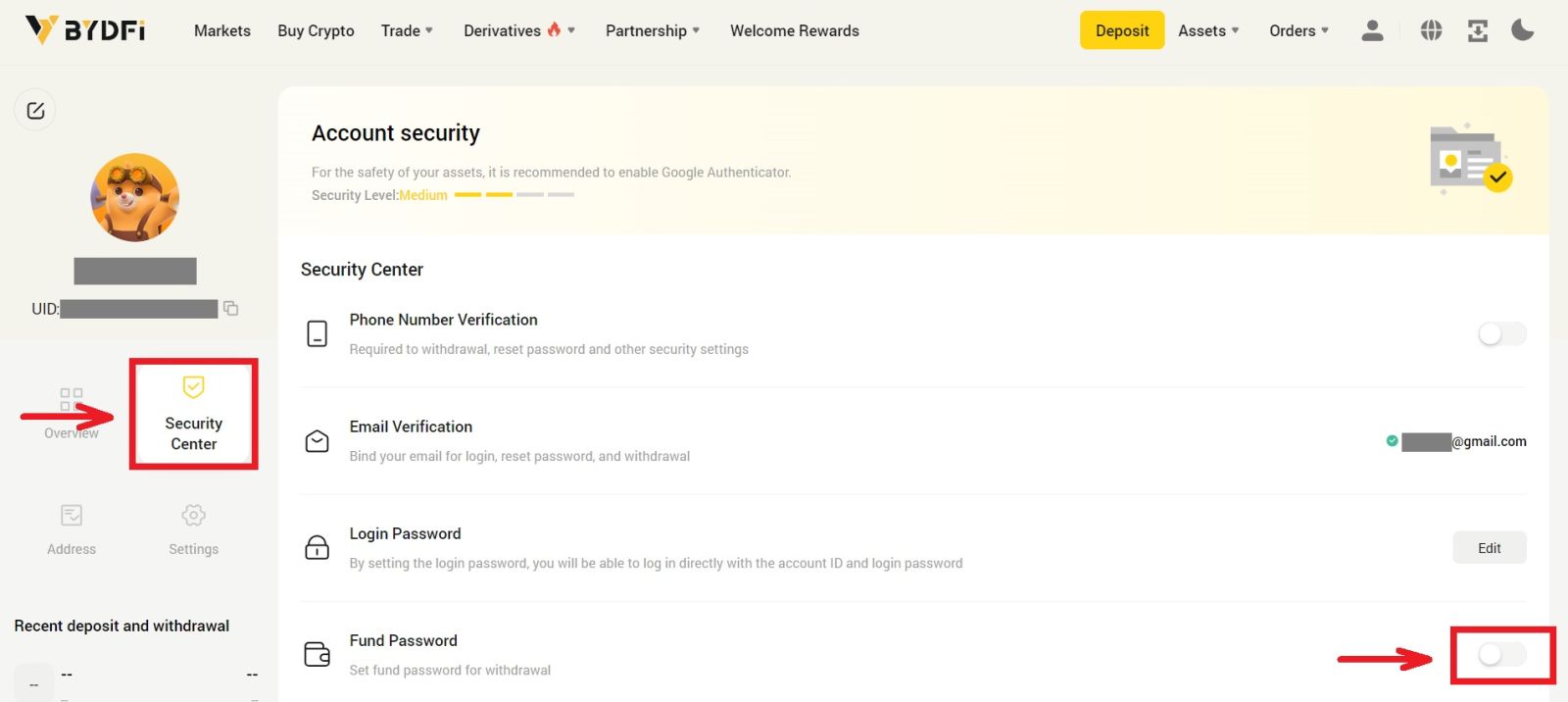
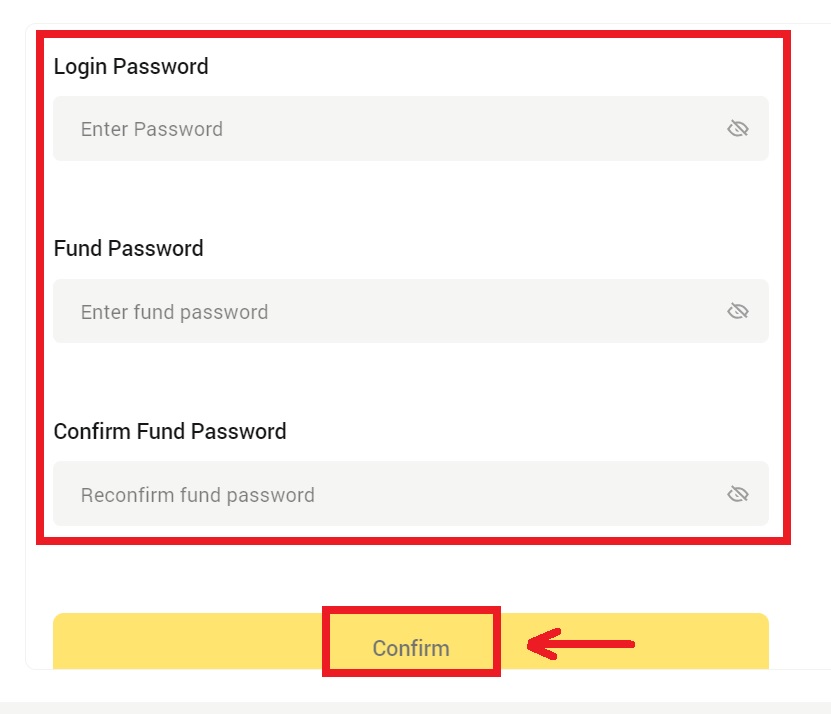
3. Беттегі нұсқауларды оқып шығыңыз және [Код жоқ] → [Электрондық пошта/Ұялы телефон нөмірі қолжетімсіз, қалпына келтіруге өтініш беріңіз.] - [Қалпына келтіруді растау] түймесін басыңыз. 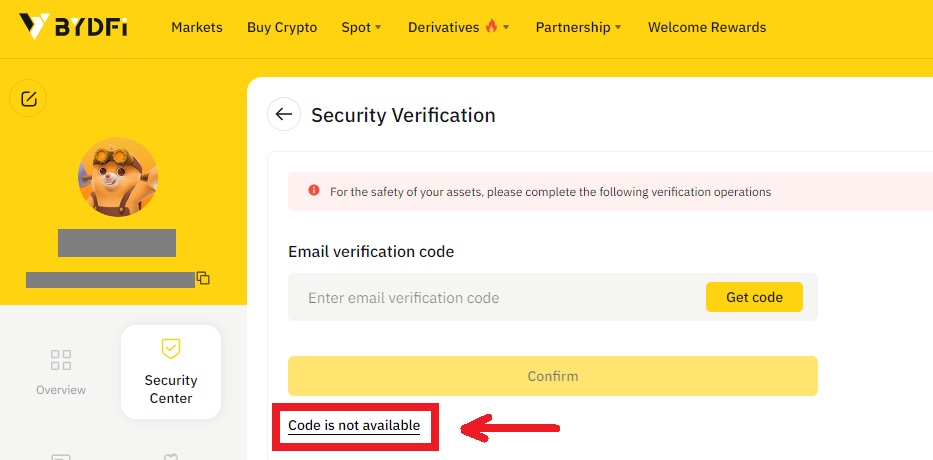
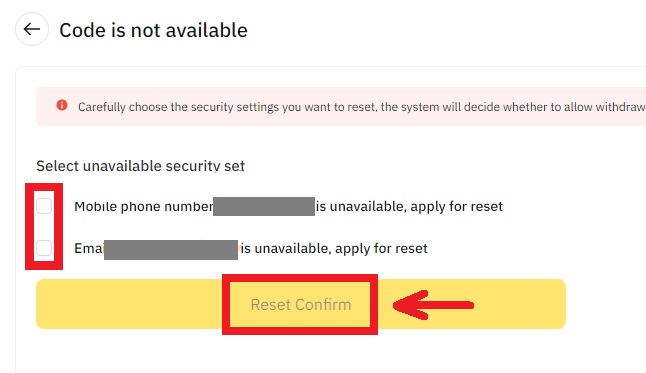
4. Нұсқауларға сәйкес растау кодын енгізіп, тіркелгіңізге жаңа электрондық пошта мекенжайын/ұялы телефон нөмірін байланыстырыңыз.
Ескертпе: Тіркелгіңіздің қауіпсіздігі үшін электрондық пошта мекенжайыңызды/ұялы телефон нөміріңізді өзгерткеннен кейін 24 сағат бойы ақшаны алуыңызға тыйым салынады.


